


/中文/
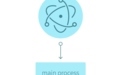
/中文/

/中文/
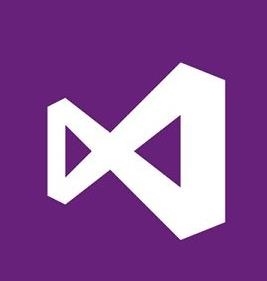
/中文/

/中文/

/中文/

/中文/

/中文/

/中文/

/中文/
 7-zip下载v18.03 简体中文美化版
7-zip下载v18.03 简体中文美化版 Bubble Math(泡泡数学)v1.0 电脑版
Bubble Math(泡泡数学)v1.0 电脑版 EditPad Pro(多功能文本编辑器)v7.65 中文版
EditPad Pro(多功能文本编辑器)v7.65 中文版 Easy Equation Solver(在线方程式计算器)v1.8 官方版
Easy Equation Solver(在线方程式计算器)v1.8 官方版 ScanTransfer(无线传输工具)v2018 官方版
ScanTransfer(无线传输工具)v2018 官方版 彗星QQ资源文件读取器v2.1 绿色免费版
彗星QQ资源文件读取器v2.1 绿色免费版 Flash Renamer(批量重命名软件)v6.9 官方版
Flash Renamer(批量重命名软件)v6.9 官方版 动书编辑器(motionbook)v2018 官方版
动书编辑器(motionbook)v2018 官方版 字由客户端v2.0.0.4 官方版
字由客户端v2.0.0.4 官方版 Notepad2书签版(Notepad2 Bookmark Edition)v5.1 官方版
Notepad2书签版(Notepad2 Bookmark Edition)v5.1 官方版软件Tags: gxworks2plc编程
gxworks2是一款非常好用的plc编程软件,有了它以后,用户就可以非常便捷的在电脑上进行程序的创建,调试和维护等工作了,支持多种变成方式,支持多种编程语言,欢迎有需要的朋友到绿色资源网下载使用!
GX WORKS2是三菱电机推出的三菱综合PLC编程软件,是专用于PLC设计、调试、维护的编程工具。与传统的GX Developer 软件相比,提高了功能及操作性能,变得更加容易使用。
1.程序创建
通过简单工程可以与传统 GX Developer 一样进行编程以及通过结构化工程进行结构化编程。
2.监视 / 调试
将创建的顺控程序写入到可编程控制器 CPU 中,可对运行时的软元件值等进行离线 / 在线监视。
3.诊断
可以对可编程控制器 CPU 的当前出错状态及故障履历等进行诊断。通过诊断功能,可以缩短恢复作业的时间。

此外,通过系统监视 (QCPU(Q 模式 )/LCPU 的情况下 ),可以了解智能功能模块等的相关详细信息。由此,可以减少发生了出错时的恢复作业所需时间。
4.参数设置
可以对可编程控制器 CPU 的参数及网络参数进行设置。
此外,也可对智能功能模块的参数进行设置。
至可编程控制器 CPU 的写入 / 读取功能
通过可编程控制器读取 / 写入功能,可以将创建的顺控程序写入 / 读取到可编程控制器 CPU 中。此外,通过 RUN 中写入功能,可以在可编程控制器 CPU 处于运行状态下对顺控程序进行更改。
gx works2安装教程
1、在绿色资源网下载载安装包,解压后点击Setup.exe进行安装;
2、如图点击下一步
3、输入注册信息,点击下一步
4、选择要安装的目录,这里选择为默认安装目录,点击下一步
5、配置文件过程稍微长点,要内心等待
6、到这里说明安装完成
7、点击是
8、安装完成
9、启动程序
与编辑对象无关的可使用的快捷键如下所示。
快捷键对应的菜单(功能名)概要
Ctrl + N新建工程新建工程
Ctrl + O打开工程打开已存在的工程
Ctrl + S保存工程保存工程
Ctrl + P打印打印顺控程序和软元件等的数据。
Ctrl + X剪切剪切选择的数据和范围
Ctrl + C复制复制选择的数据和范围
Ctrl + V粘贴在光标位置剪切/粘贴复制的数据
Ctrl + Z撤销撤销前一操作
Ctrl + Y恢复恢复通过[撤销]取消的操作
Ctrl + F软元件搜索搜索软元件
Ctrl + Alt + F7触点线圈搜索搜索与指定的软元件对应的触点或线圈
F3监视开始当前,开始监视作为操作对象的窗口
Alt + F3监视停止当前,停止监视作为操作对象的窗口
F4变换/变换+编译编译(变换)当前编辑中的程序
Shift + F4变换+RUN中写入/变换+
编译+RUN中写入编译(变换)后,将顺控程序写入至可编程控制器CPU
Shift + Alt + F4变换(全部程序)
/变换+全部编译编译(变换)存在于工程中的全部程序
1.423-444127508
2.570-986818410

 Redis Assistant(可视化管理监控工具)v1.0.0 免费版编程开发 / 3.9M
Redis Assistant(可视化管理监控工具)v1.0.0 免费版编程开发 / 3.9M
 Resource Hackerv5.1.8 绿色版编程开发 / 2.1M
Resource Hackerv5.1.8 绿色版编程开发 / 2.1M
 Interbase数据库编程开发 / 248.5M
Interbase数据库编程开发 / 248.5M
 Markdown Monster编程开发 / 21.7M
Markdown Monster编程开发 / 21.7M
 小码精灵编程电脑客户端编程开发 / 172.1M
小码精灵编程电脑客户端编程开发 / 172.1M
 PHP Manager for IIS 7(IIS7配置PHP)编程开发 / 486KB
PHP Manager for IIS 7(IIS7配置PHP)编程开发 / 486KB
 信捷XC系列PLC编程软件(XCPPro)编程开发 / 6.6M
信捷XC系列PLC编程软件(XCPPro)编程开发 / 6.6M
 核桃编程电脑版编程开发 / 209.3M
核桃编程电脑版编程开发 / 209.3M
 Appeon Powerbuilder 2021编程开发 / 1.66G
Appeon Powerbuilder 2021编程开发 / 1.66G
 DBeaver数据库连接工具编程开发 / 89.8M
DBeaver数据库连接工具编程开发 / 89.8M
 TGraphDisplay3D(图形编程软件)v1.0.59.202 官方版编程开发 / 23.2M
TGraphDisplay3D(图形编程软件)v1.0.59.202 官方版编程开发 / 23.2M
 Sencha Architect 3注册版编程开发 / 240.7M
Sencha Architect 3注册版编程开发 / 240.7M
 Mongood(MongoDB管理工具)v0.6.2 免费版编程开发 / 9.2M
Mongood(MongoDB管理工具)v0.6.2 免费版编程开发 / 9.2M
 Claris FileMaker Pro(低代码开发工具)v19.3.1.43 免费版编程开发 / 289.9M
Claris FileMaker Pro(低代码开发工具)v19.3.1.43 免费版编程开发 / 289.9M
 SRPG Studio(RPG游戏制作引擎)v1.149 免费版编程开发 / 191.5M
SRPG Studio(RPG游戏制作引擎)v1.149 免费版编程开发 / 191.5M
 sublime text3中文破解版(代码编辑器)编程开发 / 45.6M
sublime text3中文破解版(代码编辑器)编程开发 / 45.6M
 navicat data modeler3破解版(数据库设计)编程开发 / 110.4M
navicat data modeler3破解版(数据库设计)编程开发 / 110.4M
 CudaText代码编辑器v1.134.1.0 中文版编程开发 / 26.1M
CudaText代码编辑器v1.134.1.0 中文版编程开发 / 26.1M
 jsonbuddv6.0.0.0 官方版编程开发 / 20.3M
jsonbuddv6.0.0.0 官方版编程开发 / 20.3M
 infragistics2020破解版编程开发 / 2.04G
infragistics2020破解版编程开发 / 2.04G